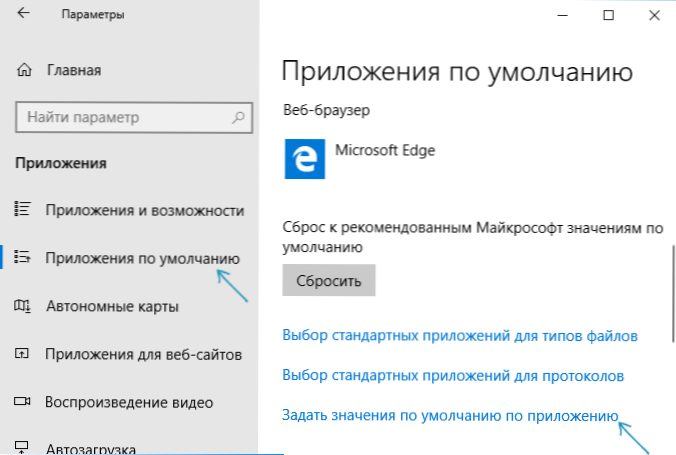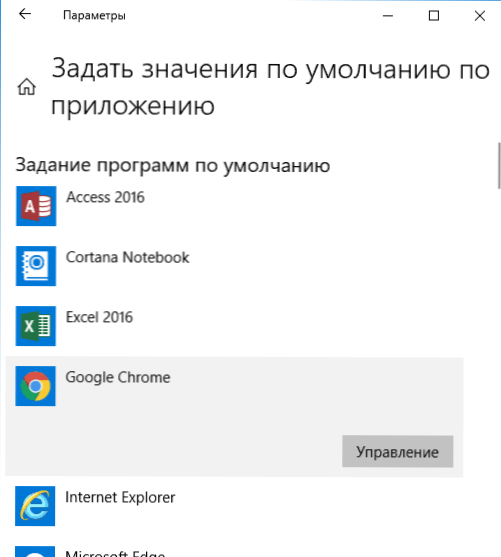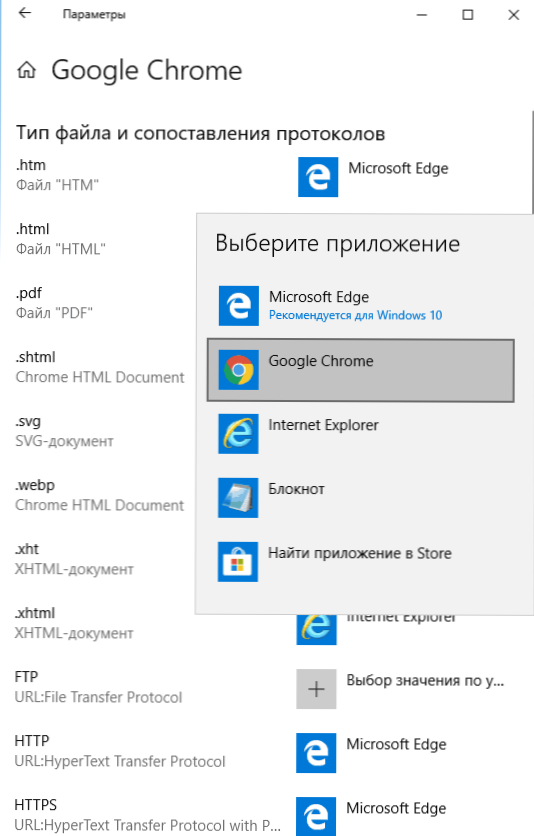Jeden z problémov, s ktorými sa často stretávajú používatelia systému Windows 10, je upozornenie na obnovenie štandardnej aplikácie - "Aplikácia spôsobila problém s nastavením štandardnej aplikácie pre súbory, takže sa resetuje" s príslušným resetovaním predvolenej aplikácie pre určité typy súborov na štandardné aplikácie OS - fotografie, kino a televízia, hudobná drážka a podobne. Niekedy sa problém prejavuje počas reštartu alebo po vypnutí, niekedy správne počas prevádzky systému.
Jeden z problémov, s ktorými sa často stretávajú používatelia systému Windows 10, je upozornenie na obnovenie štandardnej aplikácie - "Aplikácia spôsobila problém s nastavením štandardnej aplikácie pre súbory, takže sa resetuje" s príslušným resetovaním predvolenej aplikácie pre určité typy súborov na štandardné aplikácie OS - fotografie, kino a televízia, hudobná drážka a podobne. Niekedy sa problém prejavuje počas reštartu alebo po vypnutí, niekedy správne počas prevádzky systému.
Táto inštrukcia podrobne vysvetľuje, prečo sa to deje a ako vyriešiť problém "Štandardná aplikácia je resetovaná" v systéme Windows 10 niekoľkými spôsobmi.
Príčiny chyby a predvolené nastavenie aplikácie
Najbežnejšou príčinou chyby je, že jeden z programov, ktoré ste nainštalovali (najmä staršie verzie pred vydaním systému Windows 10) sa nainštaloval ako predvolený program pre typy súborov, ktoré sú otvorené vstavanými aplikáciami OS. hľadiska nového systému (zmenou zodpovedajúcich hodnôt v registri, ako to bolo v predchádzajúcich verziách operačného systému).

To však nie je vždy dôvod, niekedy je to len chyba Windows 10, ktorá však môže byť opravená.
Ako opraviť "Štandardný reset aplikácií"
Existuje niekoľko spôsobov, ako odstrániť upozornenie, že štandardná aplikácia bola vynulovaná (a predvolene ponechať váš program).
Predtým, ako začnete používať nasledujúce metódy, uistite sa, že program, ktorý sa obnovuje, je aktualizovaný - niekedy postačí nainštalovať najnovšiu verziu programu (s podporou systému Windows 10) namiesto starého, aby sa problém nezobrazil.
1. Nastavenie aplikácií štandardne podľa aplikácie
Prvý spôsob je manuálne nastaviť program, ktorého združenia sa vynulujú ako predvolene používaný program. A urobte to takto:
- Prejdite na Parametre (klávesy Win + I) - Aplikácie - Aplikácie ako predvolené av dolnej časti zoznamu kliknite na "Nastaviť predvolené hodnoty podľa aplikácie".
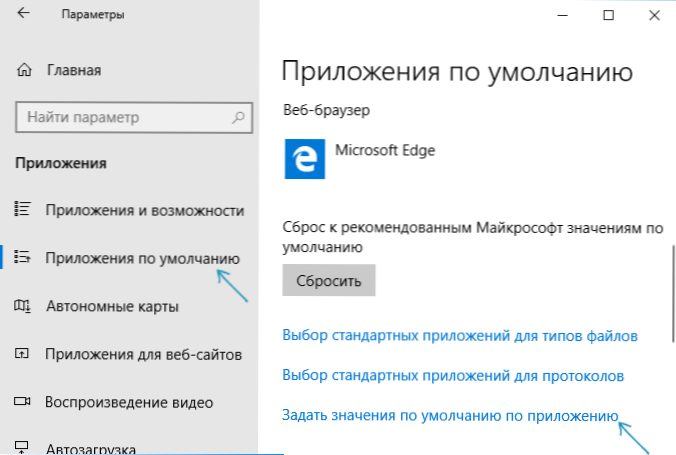
- V zozname vyberte program, pre ktorý sa vykoná akcia, a kliknite na tlačidlo "Ovládanie".
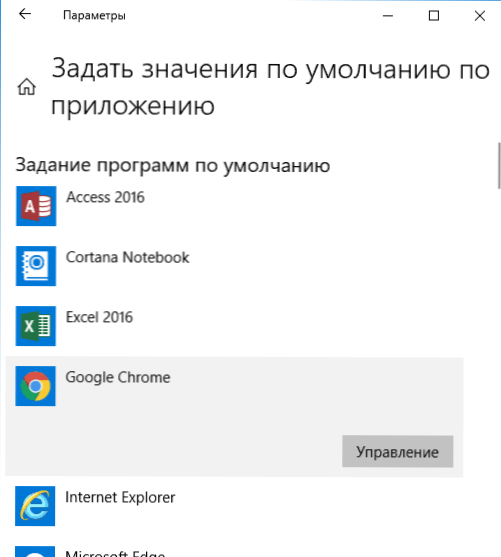
- Pre všetky potrebné typy súborov a protokoly špecifikujte tento program.
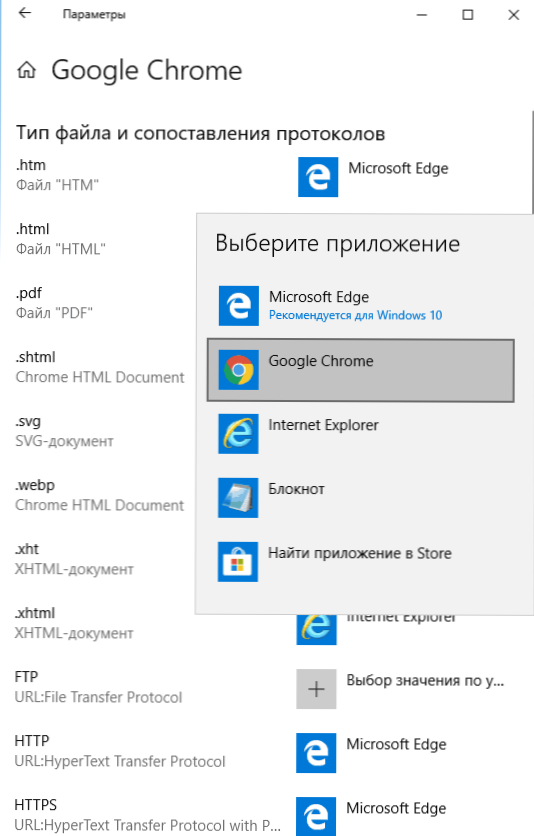
Obvykle táto metóda funguje. Ďalšie informácie na tému: Programy predvolené pre Windows 10.
2. Použitie súboru .reg na opravu "štandardného obnovenia aplikácie" v systéme Windows 10
Môžete použiť nasledujúci reg-súbor (skopírujte kód a vložte ho do textového súboru, nastavte jeho rozšírenie reg), aby sa predvolené programy nezapadli do zabudovaných aplikácií systému Windows 10. Po spustení súboru manuálne nastavte predvolené aplikácie a resetujte ich sa nestane.
Editor databázy Registry systému Windows verzie 5.00; .3g2, .3gp, .3gp2, .3gpp, ASF, AVI, .m2t, .m2ts, .m4v, .mkv .mov, .mp4 MP4V, .mts, TIF, TIFF, WMV [HKEY_CURRENT_USER \ SOFTWARE \ Triedy \ AppXk0g4vb8gvt7b93tg50ybcy892pge6jmt] "NoOpenWith" = "" NoStaticDefaultVerb "=" "; .aac, .adt, .adts, .amr, .flac .m3u NoOpenWith "=" "" NoStaticDefaultVerb "=" "htm, HTML [HKEY_CURRENT_USER \ Software \ Classes \ AppX4hxtad77fbk3jkkeerkrm0ze94wjf3s9]" NoOpenWith "=" "" NoStaticDefaultVerb "=" "; .pdf [HKEY_CURRENT_USER \ Software \ Classes \ AppXd4nrz8ff68srnhf9t5a8sbjyar1cr723] "NoOpenWith" = "" "NoStaticDefaultVerb" = "", .stl, .3mf, obj, .wrl, .ply, .fbx, .3ds, DAE, DXF , BMP JPG, PNG, TGA [HKEY_CURRENT_USER \ Software \ Classes \ AppXvhc4p7vz4b485xfp46hhk3fq3grkdgjg] "NoOpenWith" = "" "NoStaticDefaultVerb" = ""; SVG [HKEY_CURRENT_USER \ Software \ Classes \ AppXde74bfzw9j31bzhcvsrxsyjnhhbq66cs] "NoOpenWith" = "" "NoStaticDefaultVerb" = ""; XML [HKEY_CURRENT_USER \ Software \ Classes \ AppXcc58vyzkbjbs4ky0mxrmxf8278rk9b3t] "NoOpenWith" = "" "NoStaticDefaultVerb" = "" [HKEY_CURRENT_USER \ Software \ Classes \ AppX43hnxtbyyps62jhe9sqpdzxn1790zetc] "NoOpenWith" = "" "NoStaticDefaultVerb" = ""; .raw, .rwl, .rw2 [HKEY_CURRENT_USER \ Software \ Classes \ AppX9rkaq77s0jzh1tyccadx9ghba15r6t3h] "NoOpenWith" = "" "NoStaticDefaultVerb" = ""; .mp4, .3gp, .3gpp, .avi, .divx, .m2t, .m2ts, .m4v, .mkv, .mod atď. [HKEY_CURRENT_USER \ SOFTWARE \ Triedy \ AppX6eg8h5sxqq90pv53845wmnbewywdqq5h] "NoOpenWith" = "" NoStaticDefaultVerb "=" "
Majte na pamäti, že s touto aplikáciou zmiznú z menu "Otvoriť s" fotografie, kino a televízia, hudba Groove a ďalšie zabudované aplikácie Windows 10.
Ďalšie informácie
- V starších verziách systému Windows 10 sa problém niekedy prejavil pri používaní lokálneho účtu a zmizol po zapnutí účtu Microsoft.
- V najnovších verziách systému, ktoré sa posudzujú podľa oficiálnych informácií spoločnosti Microsoft, by sa problém mal objaviť menej často (na začiatku článku sa však môžu vyskytnúť staré programy, ktoré menia združenia súborov, ktoré nie sú v súlade s pravidlami pre nový operačný systém).
- Pre pokročilých používateľov môžete exportovať, upravovať a importovať združenia súborov ako XML pomocou DISM (na rozdiel od tých, ktoré sú zadané v registri, nebudú obnovené). Čítajte viac (v angličtine) na webovej lokalite spoločnosti Microsoft.
Ak problém pretrváva a aplikácie sa naďalej v predvolenom nastavení resetujú, pokúste sa podrobne popísať situáciu v komentároch, môžete nájsť riešenie.